
Bu yazılım, sürücülerinizi çalışır durumda tutar, böylece sizi yaygın bilgisayar hatalarından ve donanım arızalarından korur. Tüm sürücülerinizi şimdi 3 kolay adımda kontrol edin:
- DriverFix'i indirin (doğrulanmış indirme dosyası).
- Tıklayın Taramayı Başlat tüm sorunlu sürücüleri bulmak için.
- Tıklayın Sürücüleri güncelle yeni sürümleri almak ve sistem arızalarını önlemek için.
- DriverFix tarafından indirildi 0 okuyucular bu ay
Bazı Mac kullanıcıları, Microsoft forumu hakkında Hesabınız Mac'te düzenlemeye izin vermiyorhata. bu bir Ofis 365 Mac kullanıcılarının bildirdiği hata mesajı, Office uygulamalarını kullandıklarında rastgele görünüyor.
Bir kullanıcı şunları söyledi:
Bugün çöktü ve yeniden açtığımda, Hesabınız Mac'te düzenlemeye izin vermiyor yazan bir şerit aldım. Bu bir Office 365 lisans sorunu olabilir, ancak her zaman değil.
Office 365 Mac düzenleme hatasını nasıl düzeltebilirim?
1. Office 365 lisansını kontrol edin
- Aç Office 365 oturum açma sayfası tarayıcıda
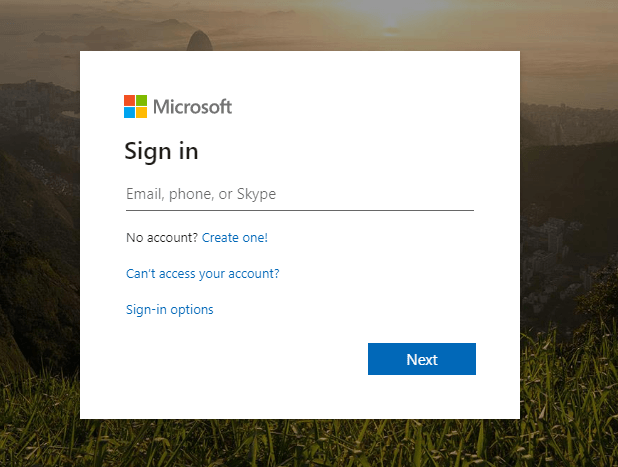
- Office 365'te oturum açın
- Office 365 portalının sağ üst köşesindeki profilinize tıklayın
- Tıklayın Hesabım kenar çubuğunda
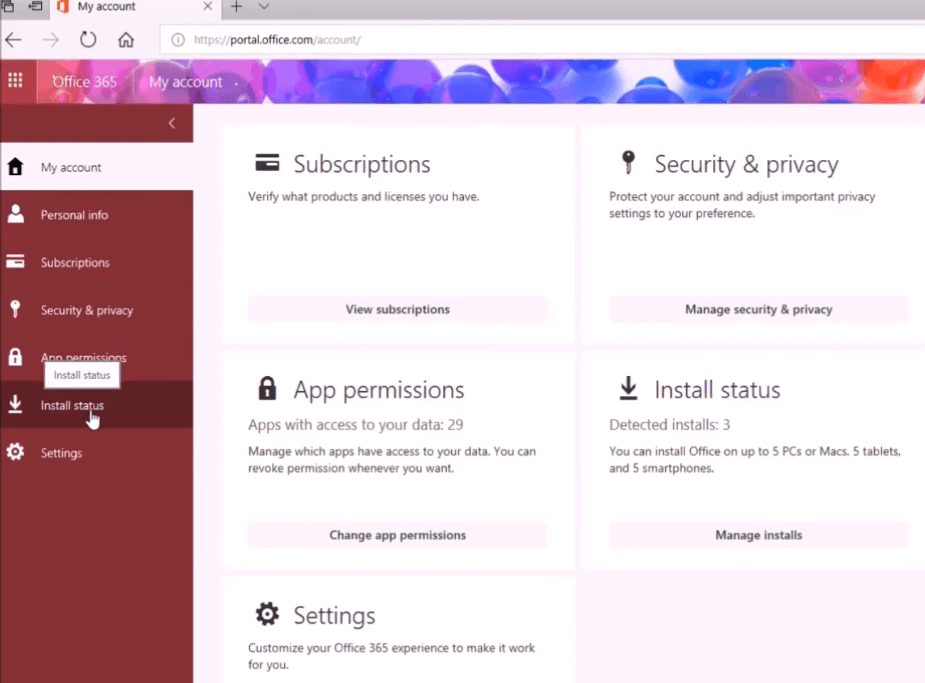
- Tıklayın abonelikler pencerenin solunda
- Ardından, lisanslar bölümünde lisansınızın Office'in en son masaüstü sürümü olup olmadığını kontrol edin.
- Değilse, doğru lisansı almak için yönetici ile iletişime geçmeniz gerekir.
2. Office 365'i yeniden yükleyin
- Tıklayın Bulucu Mac Dock'ta
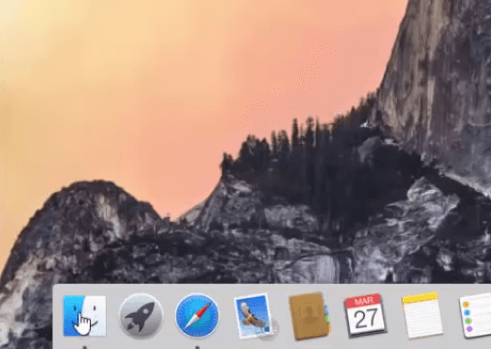
- Cihazlar altında Mac platformunuzu seçin ve ardından Uygulamalar
- basın Komut tüm MS Office uygulamalarını seçmek için tuş
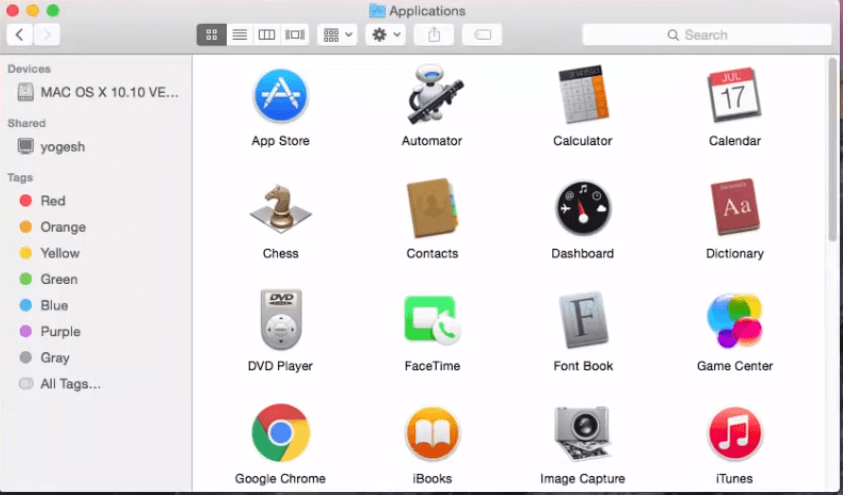
- basın Ctrl tuşu ve seçtiğiniz MS Office uygulamalarına tıklayın
- Ardından Çöp kutusuna taşıyın seçenek
- Bundan sonra, MS Office paketini yeniden yükleyin ve yeniden etkinleştirin
3. Grup Kapsayıcı Dosyalarını Sil
- MS Office 365 hesabınızdan çıkış yaptığınızdan emin olun.
- Ardından, Kitaplık klasörünü açın.
- Buna bir Grup Kapsayıcı alt klasörü dahildir
- Tıklayın Grup Konteyneri o alt klasörü açmak için
- Ardından aşağıdaki dosyaları silmek için seçin: UBF8T346G9.ms, UBF8T346G9.Ofis, ve UBF8T346G9.OfficeOsfWebHost
- Sağ tıklayın ve seçin Çöp kutusuna taşıyın bu dosyaları silmek için
Bunlar, Office 365'leri düzeltebilecek üç çözümdür. Hesabınız Mac'te düzenlemeye izin vermiyor hata.
Office-365 ile ilgili bu sorunu gidermek için hangi yöntemleri kullandınız? Aşağıdaki yorum bölümünde diğer olası düzeltmeleri paylaşmaktan çekinmeyin.
KONTROL EDİLECEK İLGİLİ MAKALELER:
- DÜZELTME: Bu ürün anahtarı ülkenizde/bölgenizde Office 365'te kullanılamaz
- stalledduetotarget_mdbavailability Office 365 geçiş hatası
- Düzeltme: Bilgisayarınızı bilgi hakları yönetimi için yapılandırma, Office 365 sorunu